Cancelation Group의 두 번째이자 마지막 블렌드 모드인 Divide 모드입니다. 이 모드는 Subtract와 반대의 효과를 만들어냅니다. 적용 원리도 보다 복잡합니다. 그런 의미에서 생략하고 직접 적용된 이미지를 통해 눈으로 효과를 이해해보려고 해요. 사진 이미지, 텍스트 그리고 솔리드 컬러 레이어를 베이스 레이어로 하고 명도 10단계 이미지를 블렌딩 레이어로 하여 디바이드 모드를 적용한 결과가 아래와 같습니다.

↓

블렌드 레이어의 하이라이트와 화이트 영역에서는 베이스 레이어의 컬러가 드러납니다. 블렌드 레이어의 화이트 영역으로 갈수록 점진적으로 베이스 레이어 원본처럼 표현되죠. 반면 블랙 및 암부 영역은 밝게 표현되기 때문에 암부 디테일을 파악하는데 유용하게 사용한다고 합니다. 명도단계 이미지의 암부영역에서 베이스 레이어의 컬러가 드러나고 명부 영역에서 검게 변하는 Subtract와 반대의 결과를 보여주죠.
앞서 블랙 및 암부의 디테일을 파악하는 용도로 Divide모드를 사용한다고 했는데 자세한 과정을 살펴보면 다음과 같습니다.
01. 우선 Adjustment Layer에서 솔리드 컬러를 선택해 블랙 솔리드 블렌딩 레이어를 원본 사진 레이어 위에 생성합니다. 따라서 보정하고자 하는 원본 이미지 레이어는 베이스레이어가 됩니다.

02. 블랙 솔리드 레이어에 Divide모드를 적용합니다. 그럼 블랙을 포함한 암부에서 드러나지 않는 채널별 컬러가 나타나는데 보색으로 보이게 됩니다. 이 사진은 노을 진 풍경이므로 암부에서 사라진 Red를 살려내기로 합니다. Red가 살아나면 그 보색으로 나타난 Cyan이 사라지겠죠.

03. 사진 이미지 위에 Adjustment Layer에서 Curve를 선택해 레이어를 생성합니다. 클리핑 아이콘을 클릭하고 채널 선택에서 Red를 선택합니다. 그리고 Cyan 컬러가 사라질 때 까지 Curve 그래프의 블랙 영역을 위로 잡아 올려줍니다.

04. 블랙 솔리드 블렌드 레이어를 끄고 이미지 결과를 확인합니다. 원본과 비교해 암부에 Red컬러가 많이 살아난 모습이 보입니다.

*** Divide와 Color Dodge는 서로 Inversion관계 입니다. 이미지에 적용 후 [cmd/ctrl + I]하면 똑같은 결과 값을 보여줍니다.
보정 카테고리의 포스트는 MacOS, 포토샵CC 영문판에서 사용하는 방법을 기준으로 작성하였습니다. 이와 다른 환경에서 실행하는 경우 상이한 점이 발생할 수 있습니다. 기술적 이론적 내용보다는 사진 보정에서 사용되는 과정에 초점을 두어 작성했습니다. 포스팅의 내용 중 오류 또는 첨가해야 할 내용이 있을 경우 해당 글 내에서 지속적으로 업데이트할 예정입니다. 오류 및 정보 수정이 필요한 경우 댓글로 지적해 주시기 바랍니다. 보정에 사용된 이미지는 모두 unslash, pixabay 등에서 다운 받은 로열티 프리 이미지입니다.
'뷰파인더 > 컬러 · 보정' 카테고리의 다른 글
| 블렌드 모드 : Saturation (0) | 2020.11.09 |
|---|---|
| 블렌드 모드 : Hue (0) | 2020.11.08 |
| 블렌드 모드 : Subtract (0) | 2020.11.07 |
| 블렌드 모드 : Exclusion (0) | 2020.11.06 |
| 블렌드 모드 : Difference (0) | 2020.11.05 |
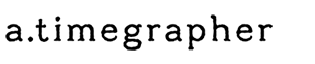




댓글